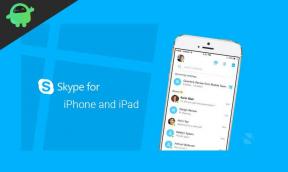Comment planifier des e-mails sur iPhone et iPad avec Gmail?
Miscellanea / / August 04, 2021
Annonces
Que faites-vous lorsque vous souhaitez envoyer des e-mails à une date particulière? Peut-être avez-vous défini un rappel pour cela dans votre téléphone, puis l'envoyez vous-même. Mais que diriez-vous d'envoyer automatiquement un e-mail depuis votre iPhone ou iPad? Oui, Gmail permet aux utilisateurs d'iPhoneOS et d'iPadOS de définir une heure pour envoyer leurs e-mails en programmant une heure pour cela.
C’est peut-être un anniversaire, un anniversaire, des vacances ou une célébration quelconque et vous ne savez pas si vous vous souviendrez de le faire à temps. Dans ce cas, Gmail, avec sa planification des e-mails, peut être une fonctionnalité utile à avoir. Oui, l'application de messagerie par défaut sur iPhoneOS ou iPadOS est bien intégrée au système d'exploitation, mais il lui manque quelques fonctionnalités utiles, la planification des e-mails en faisant partie. Ici, dans cet article, nous verrons comment vous pouvez utiliser l'application Gmail pour envoyer des e-mails à un créneau horaire particulier.

Comment planifier un e-mail sur iPhone et iPad via Gmail?
Tout d'abord, vous devez installer l'application Gmail sur votre iPhone ou iPad. Il s'agit d'une application tierce, vous devrez donc l'obtenir sur l'Apple Store. Vous n'avez pas besoin d'avoir un compte Gmail pour utiliser l'application Gmail. Si vous avez un compte dans une autre application de messagerie, vous pouvez charger ce compte dans votre application Gmail.
Annonces
- Lancez l'application sur votre iPad ou iPhone.
- Connectez-vous à votre compte de messagerie.
- Cliquez sur le bouton de composition dans le coin inférieur droit.
- Tapez maintenant votre e-mail et entrez l'adresse e-mail à laquelle vous souhaitez envoyer l'e-mail.
- Une fois que vous avez terminé de remplir les détails, cliquez sur l'icône à trois points dans le coin supérieur droit.
- Un menu apparaîtra en bas. Choisissez «Planifier l'envoi» ici.
- Maintenant, une fenêtre apparaîtra sur votre écran demandant des détails pour la planification. Par défaut, vous aurez les options «Demain matin», «Demain après-midi» et «Lundi matin». Si vous souhaitez choisir l'une de ces trois options, appuyez dessus.
- Mais si vous souhaitez définir manuellement une date et une heure pour l'envoi de votre e-mail, appuyez sur "Choisir la date et l'heure". Une autre fenêtre affichera où vous pouvez définir une date et une heure selon votre goût. Une fois que vous avez terminé de sélectionner la date et l'heure, appuyez sur «Enregistrer».
Alors c'est tout. C'est ainsi que vous pouvez définir une date et une heure pour l'envoi programmé de vos e-mails. Pour le moment, vous ne pouvez pas utiliser cette fonctionnalité sur votre application de messagerie native iPhone ou iPad. Vous pouvez opter pour Gmail ou une autre application de messagerie tierce qui permet l'envoi programmé. Le mieux serait de choisir Gmail car il est vraiment pratique et ne prend que quelques étapes, comme mentionné ci-dessus dans cet article.
Si vous avez des questions ou des questions sur ce guide, commentez ci-dessous et nous vous répondrons. Assurez-vous également de consulter nos autres articles sur trucs et astuces iPhone,Trucs et astuces Android, Trucs et astuces PC, et bien plus encore pour des informations plus utiles.
Un monstre de la techno qui aime les nouveaux gadgets et toujours désireux de connaître les derniers jeux et tout ce qui se passe dans et autour du monde de la technologie. Il s'intéresse énormément aux appareils Android et aux appareils de streaming.